Thema
- #Zugangscode
- #Bildschirmfreigabe
- #Chrome Remote Desktop
- #Computerzugang
- #Fernzugriff
Erstellt: 2024-09-20
Erstellt: 2024-09-20 12:01
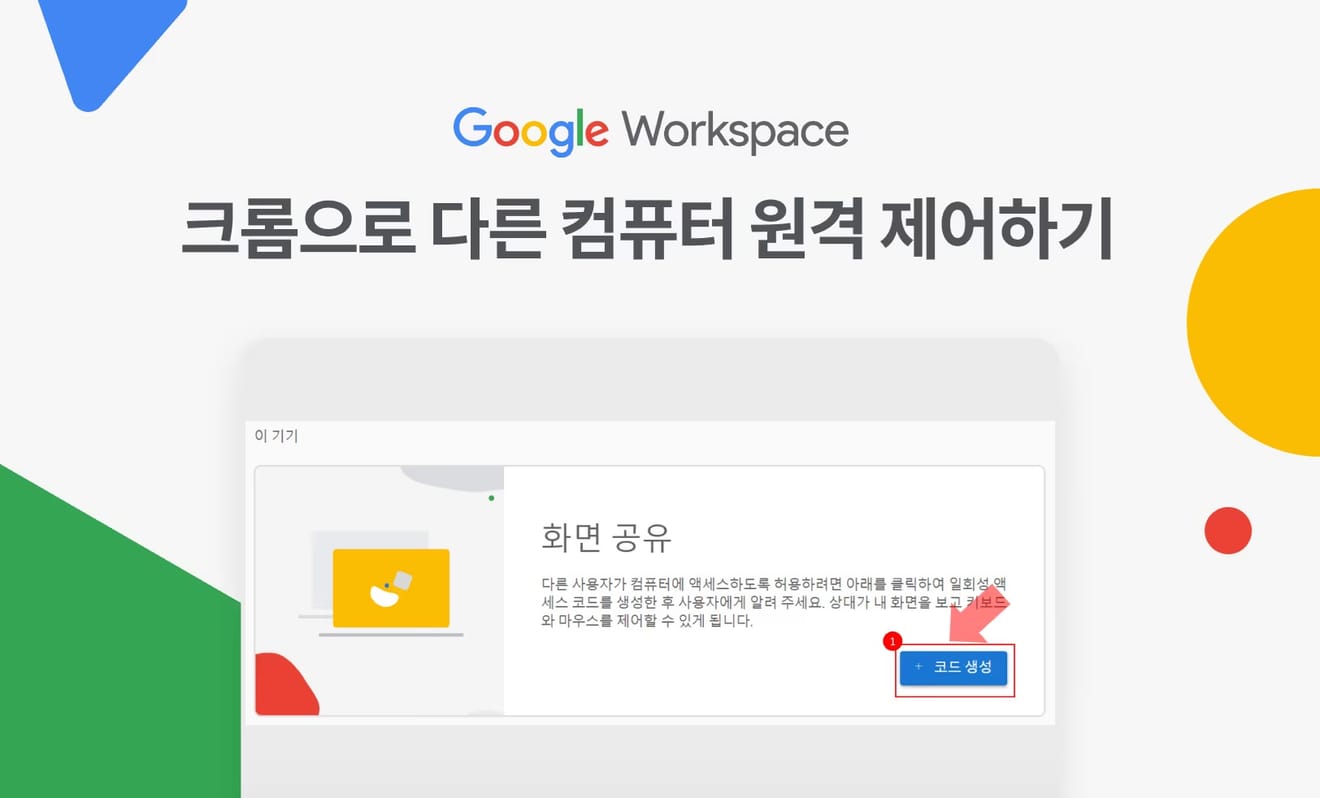
Chrome verwenden, um einen anderen Computer fernzusteuern
Google Chrome bietet die Funktion, andere Computer remote zu steuern. Mit Chrome Remote Desktop können Sie aus der Ferne auf den Computer einer anderen Person zugreifen, um Hilfe zu leisten, oder Ihren Computer am Arbeitsplatz von zu Hause aus steuern – die Möglichkeiten sind vielfältig. Voraussetzung dafür ist jedoch eine Internetverbindung.
1. Zugriff auf einen anderen Computer, auf dem dasselbe Google-Konto angemeldet ist, über eine PIN-Nummer (wird verwendet, um auf Ihren eigenen Computer zuzugreifen)
2. Verbindung zu einem anderen Computer über einen von der anderen Person generierten Zugangscode (wird verwendet, um auf den Computer einer anderen Person zuzugreifen)
In diesem Beitrag geht es um die zweite Funktion, also die Vorgehensweise beim Herstellen einer Verbindung zu einem anderen Computer.
1. Installieren Sie Google Chrome installieren.
2. Geben Sie remotedesktop.google.com/support in die Adressleiste ein oder klicken Sie auf diesen Link.
3. Klicken Sie im Abschnitt [Bildschirm freigeben] auf die Schaltfläche Herunterladen, um die Installationsdatei herunterzuladen.
4. Klicken Sie auf die Schaltfläche [Zustimmen und installieren], um zum Ordner mit der heruntergeladenen Datei zu gelangen.
5. Klicken Sie auf die Datei "chromeremotedesktophost", um die Installation abzuschließen.
6. Kehren Sie zur Webseite zurück und klicken Sie im Abschnitt [Bildschirm freigeben] auf [+ Code generieren], um einen Zugangscode zu generieren.
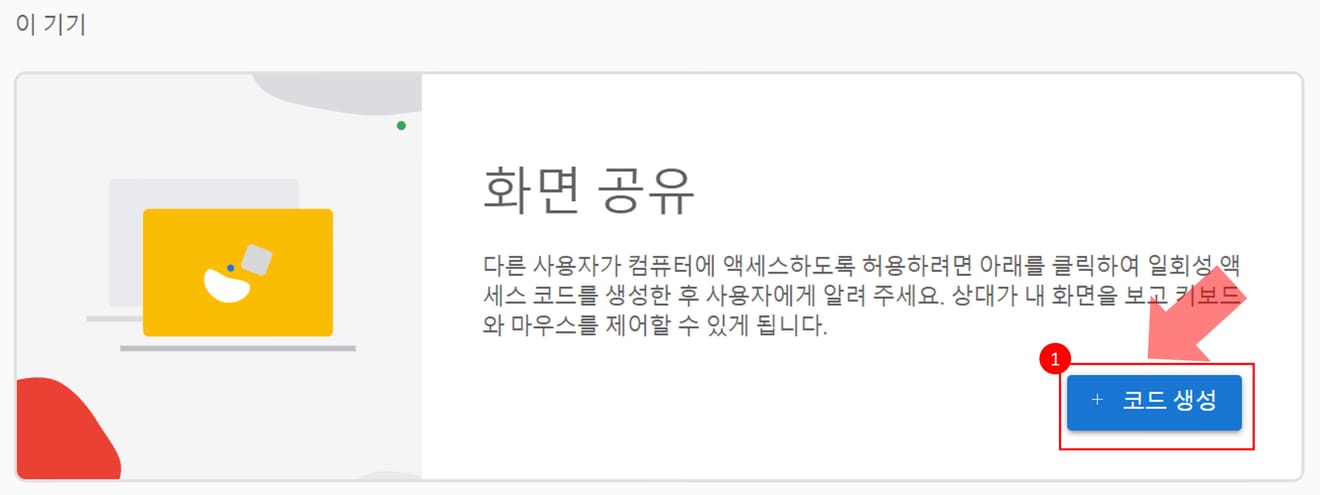
[Bildschirmfreigabe] [Code generieren] während der Bildschirmfreigabe
7. Kopieren Sie den generierten 12-stelligen Zugangscode und teilen Sie ihn mit der Person, die eine Verbindung herstellen möchte.
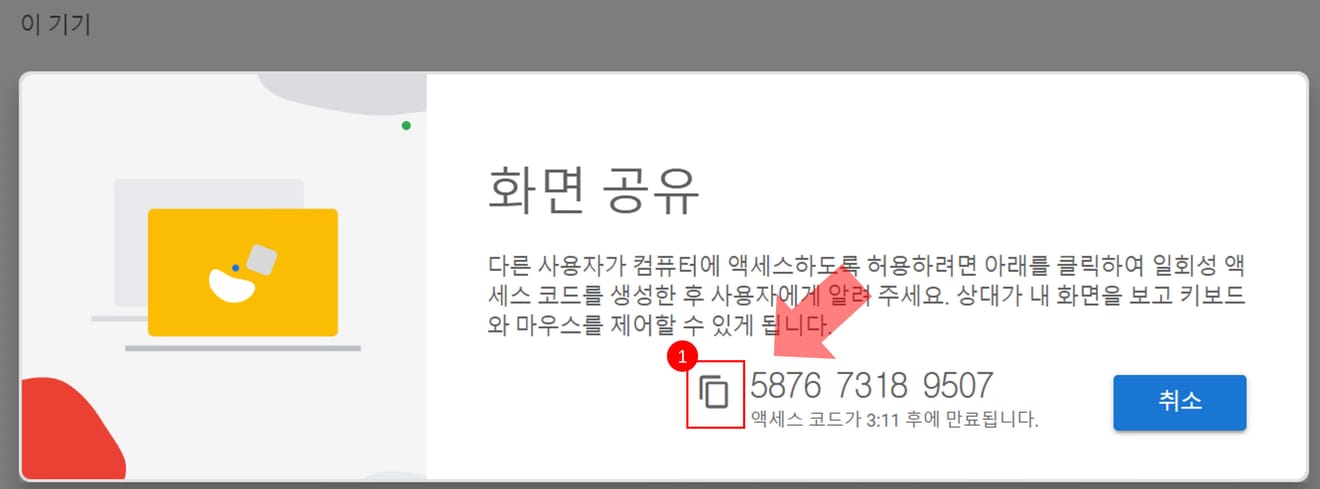
[Bildschirmfreigabe] So kopieren Sie den Code während der Bildschirmfreigabe
8. Sie können die Freigabe jederzeit beenden, indem Sie auf [Freigabe beenden] klicken, während die andere Person den Computer steuert.

So beenden Sie die Bildschirmfreigabe, wenn sie aktiv ist
9. Fertig
1. Installieren Sie Google Chrome installieren.
2. Geben Sie remotedesktop.google.com/support in die Adressleiste ein oder klicken Sie auf diesen Link.
3. Geben Sie im Abschnitt [Mit einem anderen Computer verbinden] den von der anderen Person bereitgestellten Zugangscode ein und klicken Sie auf die Schaltfläche [Verbinden].
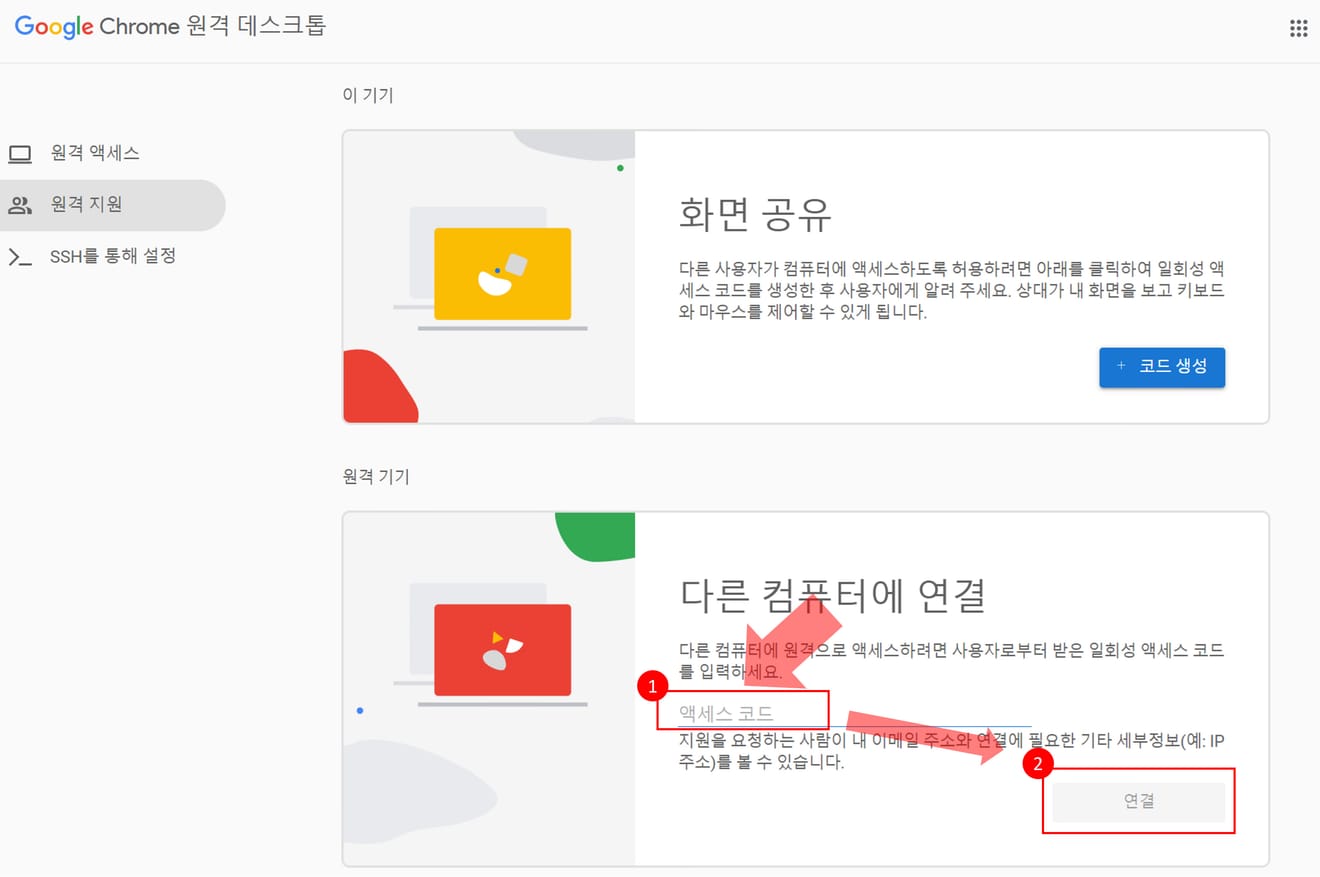
Remote-Desktop [Zugangscode] eingeben und [Verbinden]
4. Fertig
Beim Herstellen einer Verbindung zu einem anderen Computer können Sie die Installation der Fernsteuerungsdateien überspringen. Wenn Sie sie jedoch installieren, können Sie die Tastenkombinationen verwenden, was die Bedienung vereinfacht.
Kommentare0